Reklame
Har du brug for at eksportere dine Outlook-kontakter og er ikke sikker på, hvor du skal begynde? Uanset om du vil åbne en ny e-mail-konto andetsteds, oprette en Excel-fil eller udfylde en Access-database, er det lettere at eksportere dine Outlook-kontakter, end du sikkert tror.
Her er enkle trin til at hjælpe dig med eksportprocessen og derefter, hvordan du importerer En hurtig guide til import og eksport af e-mail-kontakterVille det være et mareridt at miste dine e-mail-kontakter? Bedre sikkerhedskopier dem! Vi viser dig hvordan Outlook, Gmail og Thunderbird findes. Processen til backup af kontakter skal være den samme for andre klienter. Læs mere denne fil til dine destinationer.
Eksport fra Outlook
For at starte processen skal du vælge File> Open & Export> Import / Export. Når det næste vindue åbnes, skal du vælge Eksporter til en fil på listen over valg. Du kan derefter vælge mellem to filtyper; Kommaseparerede værdier (.csv) eller Outlook-datafil (.pst).
Indstillingen Comma Separated Values er et bredt anvendeligt valg. Det giver dig mulighed for at kortlægge felterne for en ren overgang, og filen kan uploades eller importeres til
databaser, regneark Excel Vs. Adgang - Kan et regneark erstatte en database?Hvilket værktøj skal du bruge til at administrere data? Access og Excel har begge datafiltrering, sortering og forespørgsel. Vi viser dig, hvilken der passer bedst til dine behov. Læs mere , og andre forskellige klienter let. Hvis du vil oprette en enkel sikkerhedskopi af dine Outlook-data 5 lette måder at tage backup af dine Microsoft Outlook-data på Læs mere , så fungerer Outlook-datafilen fint.
I det næste trin skal du vælge Kontakter mappe fra listen over indstillinger og klik på Næste. Du kan derefter se, hvor filen gemmes på din computer, og det standardnavn, den er givet. Begge disse kan ændres. Vælg en anden placering ved at klikke på Gennemse knappen og finde stedet. For at ændre bare navnet, kan du gøre det rigtigt i filfeltet. Klik på, når det er afsluttet Næste.
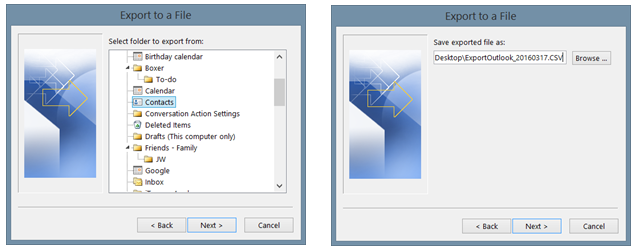
Du vil derefter se en skærm for at afslutte din eksport, men du kan klikke på Kort tilpassede felter knappen først, hvis nødvendigt. Dette giver dig mulighed for at fjerne eller ændre felterne i din fil, men det er helt valgfrit. Hvis f.eks. Ingen af dine kontakter bruger Suffix-feltet, skal du bare vælge det og trække det til venstre for at fjerne det fra filen.
Hvis du gerne vil tilføje et andet felt, der ofte bruges af dine kontakter, f.eks. Webside, skal du markere og flytte det til højre for at tilføje det. Du kan også bruge Tidligere og Næste knapper for at se, hvordan den aktuelle kortlægning vises. Når du er færdig, skal du klikke på Afslut knappen, og eksporten behandles.

Importer til Excel
Når du har Excel åben, er det meget let at importere kontaktfilen. Gå til Data i din menu og vælg Fra tekst. Dette giver dig mulighed for at gennemse tekstfiler. Så bare naviger til det sted, hvor din eksporterede fil gemmes, vælg den og klik Åben.
Du vil derefter se Guiden til tekstimport Sådan importeres data til dine Excel-regneark på den pæne og nem mådeHar du nogensinde kæmpet med at importere eller eksportere data til et regneark? Denne tutorial hjælper dig med at mestre kunsten at flytte data mellem Microsoft Excel, CSV, HTML og andre filformater. Læs mere . Den genkender din filtype og giver dig muligheder for at justere den række, hvor dataene skal begynde at importere, og markere et afkrydsningsfelt, hvis din fil har overskrifter. I det næste trin kan du kontrollere forhåndsvisninger af, hvordan dine data ser ud ved at vælge de forskellige afgrænsere. Endelig kan du indstille dataformaterne for hver kolonne. Hvert af disse trin i guiden er valgfri. Når du er færdig, skal du klikke på Afslut.
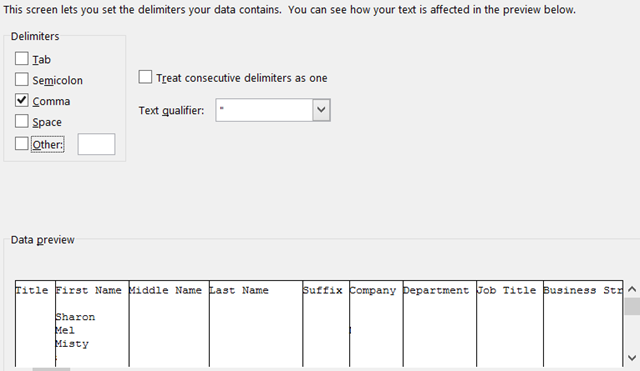
Importer til adgang
Når du først er i Adgang til database Sådan lærer du Microsoft Access: 5 gratis online ressourcerSkal du administrere en stor mængde data? Du skal undersøge Microsoft Access. Vores gratis studieressourcer kan hjælpe dig med at komme i gang og lære evnerne til mere komplekse projekter. Læs mere hvor du vil tilføje dine kontakter, gå til Eksterne data> Tekstfil. Derefter gennemsøger du blot din fil og vælger, hvor du vil have dataene i din database. Du kan importere dataene til en ny tabel, tilføje en kopi til en tabel, du vælger, eller linke til datakilden.
I lighed med Excel-importprocessen kan du vælge mellem et afgrænset eller fast breddelayout, vælge separatorafgrænseren og justere feltindstillingerne. Dernæst kan du vælge din primære nøgle og klikke på Afslut når du er færdig.
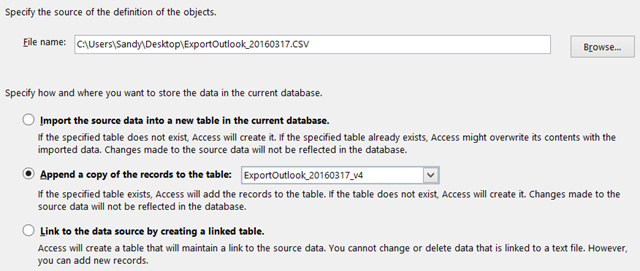
Importer til Gmail
Når du er logget ind på din Gmail-konto på Internettet, skal du vælge Gmail fra øverste venstre hjørne og klik på Kontakter. Når du ankommer til kontakter, skal du vælge Mere> Import. Vælg derefter CSV mulighed. Hvis du bliver ledet til dit afsnit med gamle kontakter, skal du gå dertil, så ser du Importer kontakter En hurtig guide til import og eksport af e-mail-kontakterVille det være et mareridt at miste dine e-mail-kontakter? Bedre sikkerhedskopier dem! Vi viser dig hvordan Outlook, Gmail og Thunderbird findes. Processen til backup af kontakter skal være den samme for andre klienter. Læs mere mulighed fra navigationen. Gå til din filplacering, og klik på Importere.
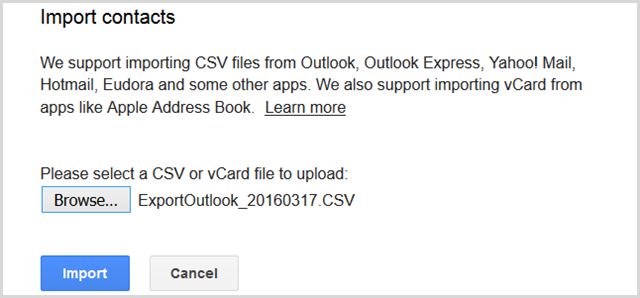
Importer til Yahoo! Post
Når du først er logget ind på din Yahoo! Mailkonto på Internettet De bedste gratis e-mail-konti, du skal overvejeAlle kender til Gmail. Hvis du synes, det er den bedste gratis e-mail-konto derude, undervurderer du alle de andre tjenester. Du har muligheder, og vi har detaljerne. Læs mere , skal du klikke på kontaktikonet fra øverste venstre hjørne. I hovedskærmen har du muligheden for at importere kontakter. Klik på knappen, og klik derefter på Importere til Fil upload mulighed. Gennemse efter din fil, og klik derefter på Importere.

Importer til Outlook.com (Web)
Hvis du har en fil, der skal importeres til Outlook.com via Internettet Microsoft Outlook Web Vs. Desktop: Hvilken er bedst for dig?Outlook.com er en stærk online e-mail-klient, der leveres gratis med Office Online. Men kan Outlook på nettet konkurrere med sit desktop-modstykke? Vores Outlook-sammenligning hjælper dig med at bestemme selv. Læs mere , fungerer det lige så let som Gmail og Yahoo. Når du er logget ind, skal du vælge appsikonet øverst til venstre og klikke på Mennesker. Under Importer kontakter, klik Start import, og klik på det næste skærmbillede Andet. Gennemse derefter efter din fil, og klik på Upload.
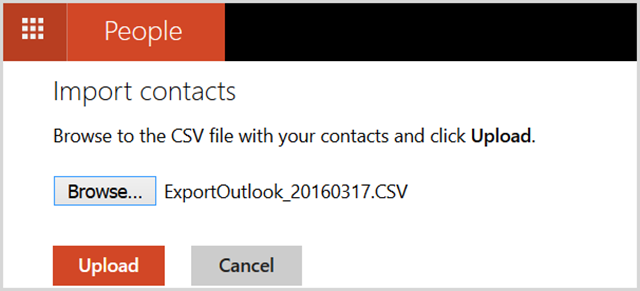
Importer til Outlook (Desktop)
Hvis du tilfældigvis har brug for at importere kontakter til Outlook, for eksempel hvis du åbnede en ny konto, er dette lige så let som eksporten. Vælg først File> Open & Export> Import / Export. Et vindue åbnes, og vælg på listen over valg Importer fra et andet program eller fil. Vælge Kommaseparerede værdier, klik Næste, og søg derefter efter din fil.

Du kan vælge indstillinger til at erstatte duplikater, tillade duplikater eller overhovedet ikke importere duplikater. Klik Næste, Vælg Kontakter på listen og ramt Næste igen. Ligesom eksportprocessen kan du kortlægge felterne forskelligt, hvis du vælger det og derefter klikke på Afslut når du er færdig.
Importer til Mac
Hvis du virkelig ændrer tingene op og skifte fra pc til Mac En hurtig guide til brug af en Mac til Windows-brugereHver Windows-bruger skal kende det grundlæggende ved at arbejde på en Mac. Her er en hurtig guide til at hjælpe Mac-nykommere med at finde vej rundt. Læs mere , kan du stadig bruge kommaseparerede værdier-filen til at flytte dine kontakter. Når kontakter-applikationen er åben på Mac, skal du vælge Fil> Importer fra din menu. Naviger derefter til din filplacering, forudsat at du har flyttet dine dokumenter eller bruger en anden lagervej Dropbox vs. Google Drive vs. OneDrive: Hvilken cloud-opbevaring er bedst for dig?Har du ændret den måde, du tænker på skyopbevaring? De populære indstillinger for Dropbox, Google Drive og OneDrive er sammen med andre. Vi hjælper dig med at svare på, hvilken cloud-lagringstjeneste du skal bruge. Læs mere for dine filer, og klik på Åben.
Du vil derefter se kortlægningen af felterne, som kan justeres ved at vælge pilene ved siden af overskrifterne. For eksempel kan du vælge Kælenavn i stedet for Fornavn til overskriften. Du kan også vælge at ikke importere specifikke varer.

Derefter kan du vælge, om du vil beholde den nye, den gamle eller begge dele, hvis der er duplikater. Du kan også beslutte at opdatere den gamle med den nye. Bare vælg dit valg øverst, og hvis du vil have det til at gælde for alle, skal du huske at markere afkrydsningsfeltet nederst. Klik Næste og så Importere.

Det er nemt at flytte dine kontakter
Uanset om det er i forretningslivet eller i det personlige liv, er der tidspunkter, hvor vi har brug for det flytte vores kontakter rundt Sådan flyttes dine kontakter fra Windows Mobile til Android Læs mere . Bliv ikke overvældet af processen, når du eksporterer dem fra Outlook, fordi det, som du kan se, virkelig er ganske enkelt.
Har du nogensinde haft et problem med at eksportere dine kontakter fra Outlook til en fil eller et andet sted? Del din oplevelse nedenfor, så andre læsere kan lære af den.
Med sin kandidatgrad i informationsteknologi arbejdede Sandy i mange år i it-branchen som projektleder, afdelingsleder og PMO-leder. Hun besluttede derefter at følge sin drøm og skriver nu om teknologi på fuld tid.


